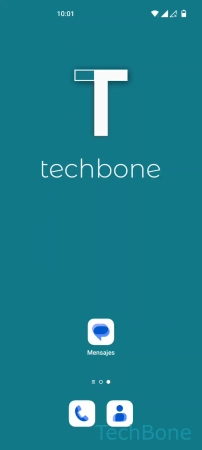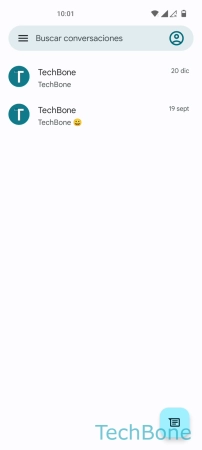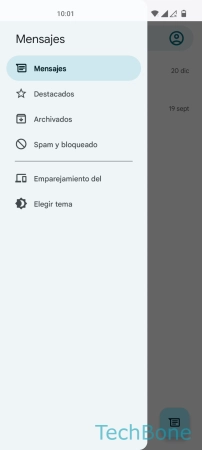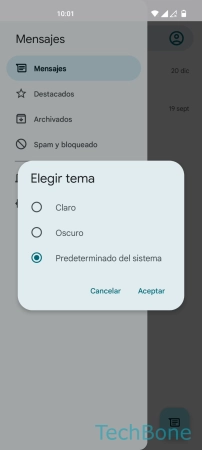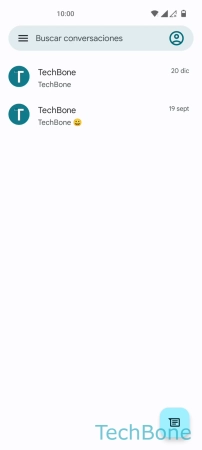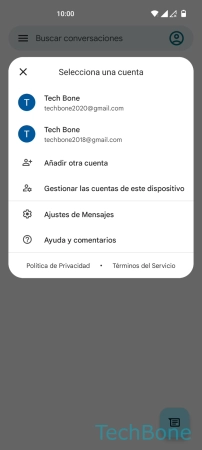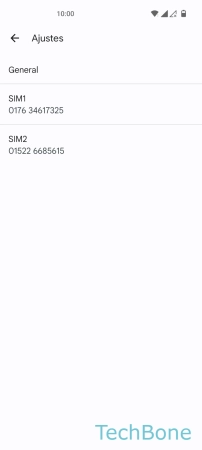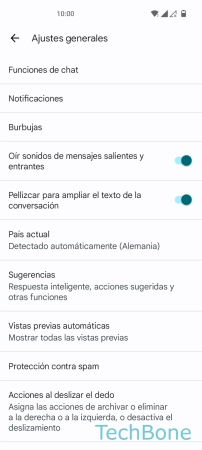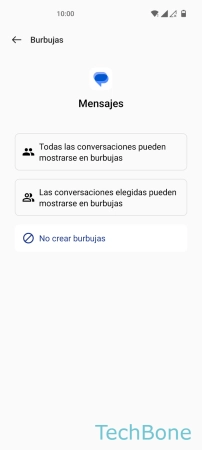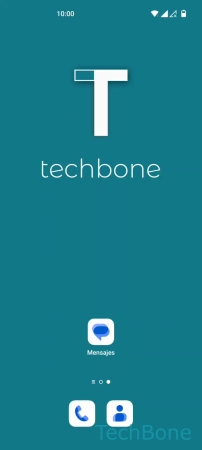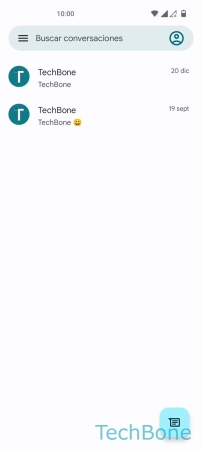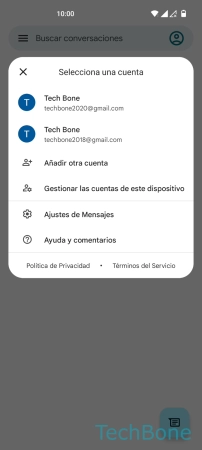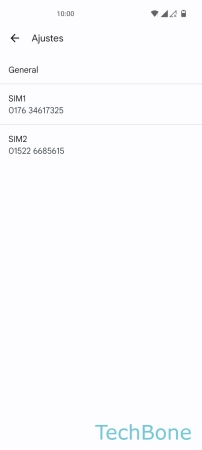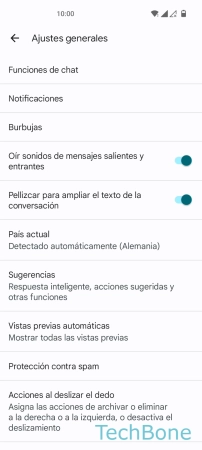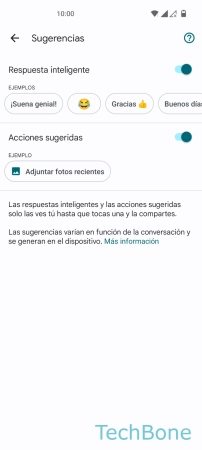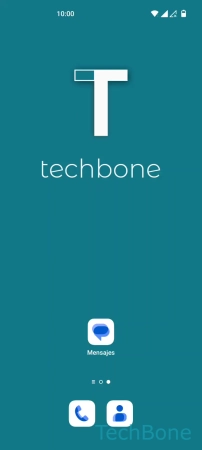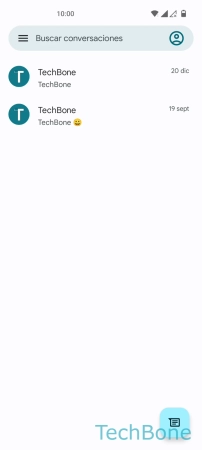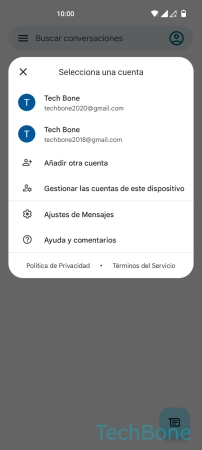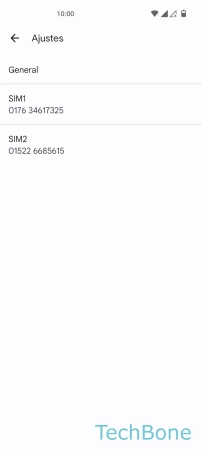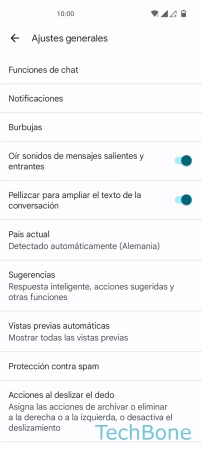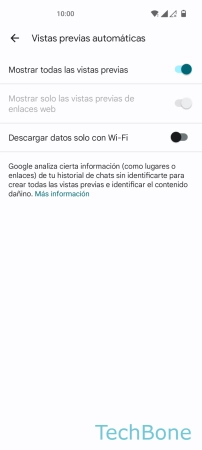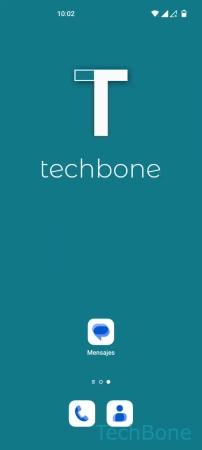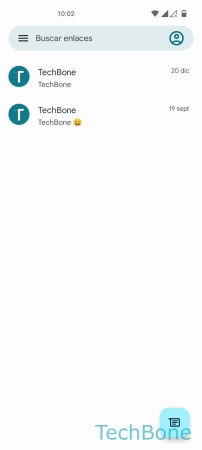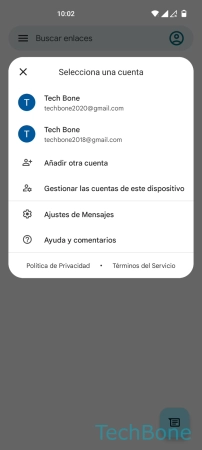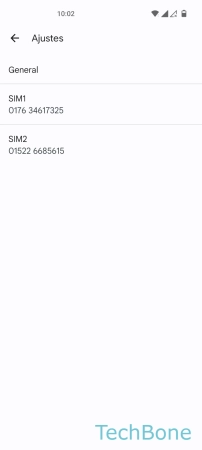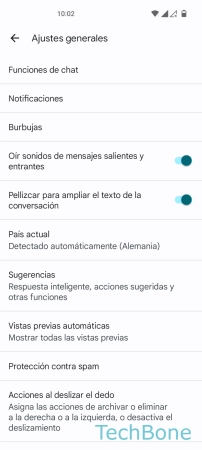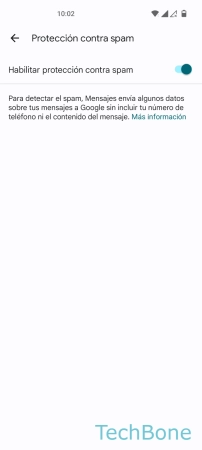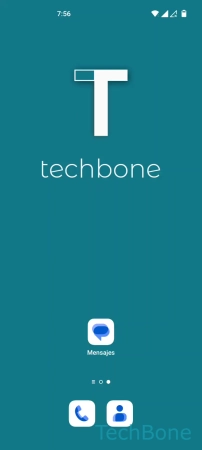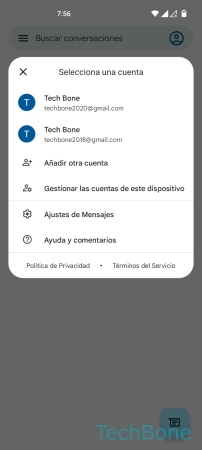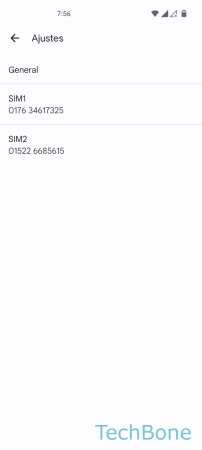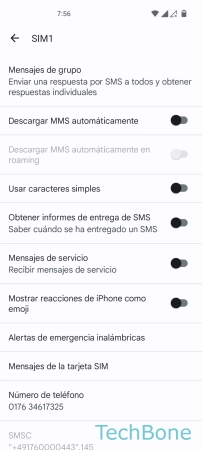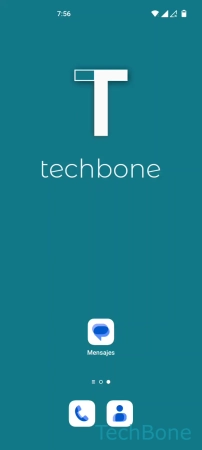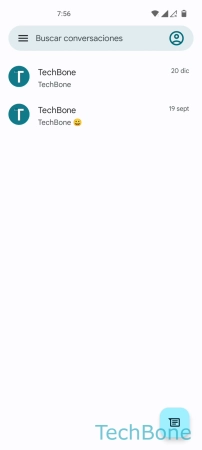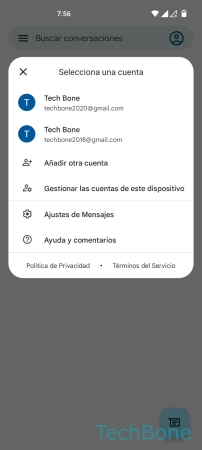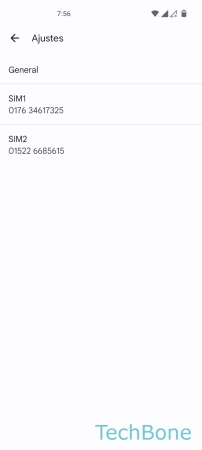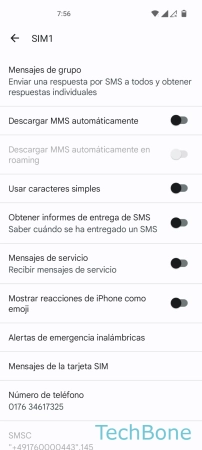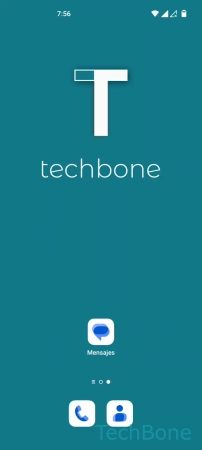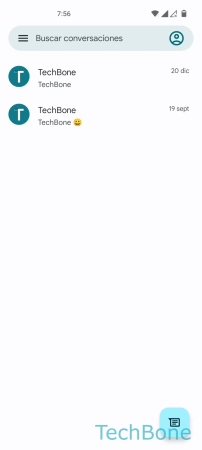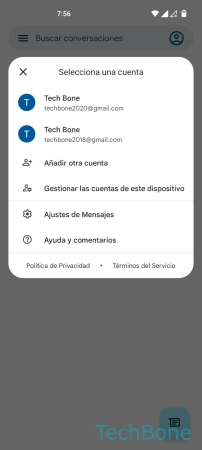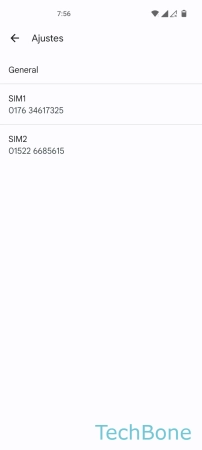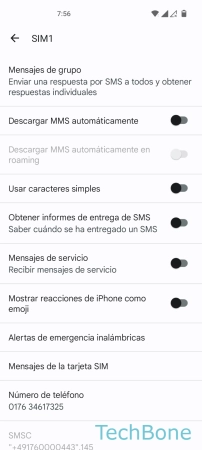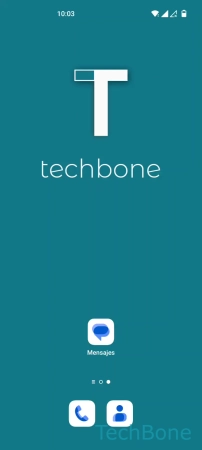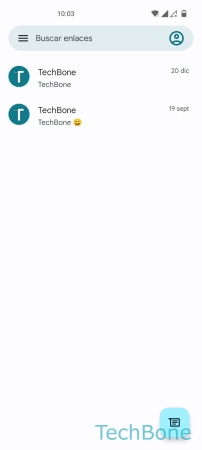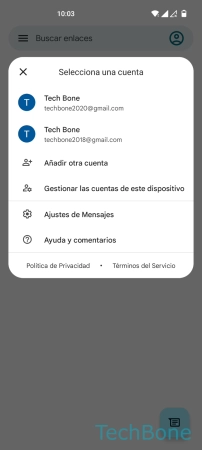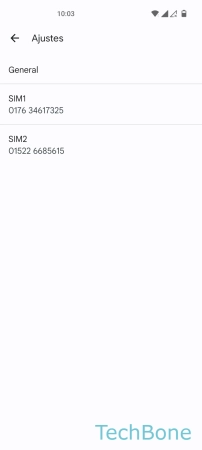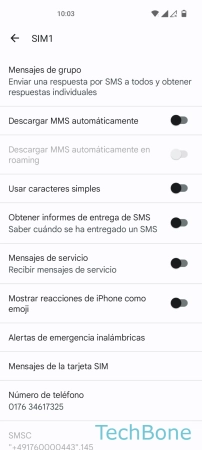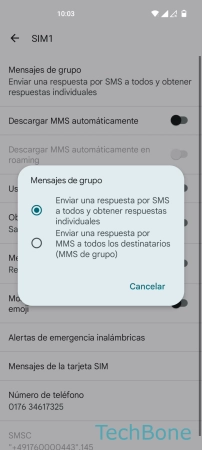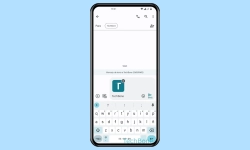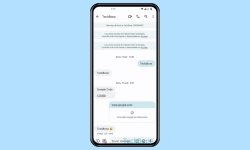OnePlus - Gestionar los Ajustes de la Aplicación de Mensajes
Además del envío o de la recepción de SMS/MMS, la aplicación de mensajes ofrece otras funciones, que explicamos a continuación.
Escrito por Denny Krull · Última actualización el
La aplicación de mensajes en el dispositivo OnePlus no sólo ofrece la mensajería habitual como el envío de SMS o MMS, sino también otras opciones para personalizar la pantalla o realizar funciones automáticas. Aquí mostramos cuáles son estas opciones y cómo configurarlas.
De forma similar a los ajustes relacionados con el operador de red en la app del teléfono, hay servicios que se pueden configurar en la app Mensajes de Google en el móvil OnePlus. Entre ellos se encuentran, por ejemplo, la recepción de mensajes de servicio o los informes de entrega de SMS, que es un servicio gratuito del operador de red móvil. Independientemente del proveedor o de la red móvil, también se pueden activar otras funciones como la protección contra spam o las respuestas inteligentes, de forma que se sugieran automáticamente al usuario respuestas adecuadas para un envío rápido. Además, la app Mensajes también ofrece varios ajustes de visualización. Además de la selección del tema claro u oscuro (Modo Oscuro), también se pueden activar las vistas previas de los enlaces web que se muestran en las conversaciones.
Tema Oscuro o Claro
El usuario puede determinar si la aplicación de Mensajes en el móvil OnePlus debe mostrarse con un tema oscuro o claro.
Para ello, el usuario puede determinar la visualización permanente en el tema claro u oscuro, o especificar si debe cambiar automáticamente basado en el modo oscuro del sistema.
Burbujas de Chat
La visualización de las notificaciones en forma de burbuja o burbuja de chat puede configurarse generalmente en el móvil OnePlus. Para poder visualizar las burbujas de las aplicaciones compatibles, es necesario establecerlo en la aplicación, como en el caso de la aplicación Mensajes de Google.
El usuario dispone de las siguientes opciones para mostrar las pequeñas burbujas redondas cuando se recibe un nuevo mensaje (SMS/MMS):
- Todas las conversaciones pueden mostrarse en burbujas
- Las conversaciones elegidas pueden mostrarse en burbujas
- No crear burbujas
Tras activar las burbujas en la app Mensajes, se muestra una vista previa emergente en el borde de la pantalla cuando se recibe un mensaje, que también se muestra sobre otras apps.
Sugerencias y Respuestas Inteligentes
La aplicación Mensajes (Mensajes de Google) en el móvil OnePlus incorpora una función para generar automáticamente respuestas y sugerencias de acciones que se pueden configurar individualmente:
- Respuesta inteligente: se muestran respuestas rápidas, de modo que, por ejemplo, se muestra una respuesta con "¡De nada!" a un mensaje con el contenido "¡Muchas gracias!
- Acciones sugeridas: Tras realizar determinadas acciones, se pueden mostrar sugerencias como "Insertar captura de pantalla" o "Pegar texto".
Vistas Previas de Enlaces Web
Independientemente de si se ha enviado o recibido un mensaje (SMS/MMS) que contenga una dirección de un sitio web (URL), se puede mostrar una vista previa de la web en la vista general de una conversación. Para ello, el usuario tiene a disposición las siguientes opciones:
- Mostrar todas las vistas previas
- Mostrar solo las vistas previas de enlaces web
- Descargar datos solo con Wi-Fi
Protección Contra Spam
La protección contra spam de la aplicación de mensajes en el móvil OnePlus puede bloquear automáticamente los mensajes entrantes si detecta que el remitente o el número de teléfono es conocido como spam.
Nota: Los datos se envían a Google para su evaluación, pero no el contenido ni tu propio número de teléfono.
Descarga Automática de MMS
Al recibir mensajes con archivos adjuntos, como fotos o vídeos, el contenido del MMS se descarga automáticamente por defecto.
Para tener un poco más de control sobre el consumo de datos, ya que no se está conectado a una red Wi-Fi en todo momento, también se puede desactivar la descarga automática de los MMS. Esto también se puede configurar individualmente cuando se utilizan dos tarjetas SIM (doble SIM).
Nota: Después de activar la descarga automática de MMS, se puede especificar si los MMS también deben descargarse a través de la itinerancia de datos.
Usar Caracteres Simples
Aunque hoy en día se usa más a menudo las aplicaciones de mensajería como WhatsApp y cada usuario suele tener una tarifa plana de SMS incluida en su tarifa, todavía es posible especificar que los caracteres especiales se conviertan automáticamente en caracteres simples.
Esto sirve para garantizar que no se supere el número máximo de caracteres de un SMS (160 caracteres), de modo que, por ejemplo, no se envíe y se cobre un segundo SMS sólo porque se ha utilizado un símbolo o carácter especial y, por tanto, se ha llegado a los 162 caracteres. De este modo, el usuario puede ahorrar bastantes costes adicionales en las tarifas de telefonía móvil sin envío ilimitado de SMS.
Informes de Entrega de SMS
Dependiendo del proveedor de telefonía móvil, el usuario puede solicitar o recibir informes de entrega de los mensajes SMS salientes. Los informes de entrega de SMS informan de si un SMS ha llegado al destinatario.
Nota: Los informes de entrega de SMS no muestran si un mensaje se ha leído y cuándo, por lo que no sirven como confirmación de lectura.
Envío de SMS o MMS para Respuestas a Grupos
El usuario puede definir cómo deben enviarse los mensajes al responder a un grupo y determinar si los mensajes de grupo deben enviarse como SMS o MMS. Así, el usuario puede elegir entre las siguientes opciones:
- Enviar una respuesta por SMS: envía mensajes SMS individuales a todos los miembros de un grupo (SMS masivos).
- Enviar una respuesta por MMS: envía un MMS de grupo
Preguntas más frecuentes (FAQ)
¿Cómo cambiar el tema en la aplicación de mensajes?
Independientemente de si está configurado el Modo Oscuro del sistema, el usuario del móvil OnePlus puede establecer un tema claro u oscuro en la app Mensajes en cualquier momento. Dependiendo del tema que se haya seleccionado, todos los diseños, menús y opciones de la aplicación se muestran en tonos claros u oscuros.
¿Por qué aparecen mensajes nuevos con foto de perfil en la pantalla?
Si aparecen burbujas de chat redondas en el borde de la pantalla cuando se reciben nuevos mensajes SMS/MMS, están activas las notificaciones de burbujas de la app Mensajes. Al igual que con Facebook Messenger, también se muestran encima de otras apps y se pueden mover o cerrar sin tener que abrir el mensaje.
¿Qué significa usar caracteres simples?
El uso de caracteres simples en los mensajes es una función que convierte automáticamente los caracteres especiales para no superar los 160 caracteres permitidos en un mensaje SMS.
¿Cómo mostrar páginas web en los mensajes?
Se puede activar o desactivar la visualización de la vista previa de enlaces web en los chats de la aplicación de mensajes en cualquier momento. Tras la activación en el dispositivo OnePlus, se muestran pequeñas ventanas con una vista previa cuando se envía o recibe una dirección web (URL).